MATLAB - Fichiers M
Jusqu'à présent, nous avons utilisé l'environnement MATLAB comme calculatrice. Cependant, MATLAB est également un langage de programmation puissant, ainsi qu'un environnement de calcul interactif.
Dans les chapitres précédents, vous avez appris à saisir des commandes à partir de l'invite de commande MATLAB. MATLAB vous permet également d'écrire une série de commandes dans un fichier et d'exécuter le fichier comme une unité complète, comme écrire une fonction et l'appeler.
Les fichiers M
MATLAB permet d'écrire deux types de fichiers programme -
Scripts - les fichiers de script sont des fichiers de programme avec .m extension. Dans ces fichiers, vous écrivez une série de commandes que vous souhaitez exécuter ensemble. Les scripts n'acceptent pas les entrées et ne renvoient aucune sortie. Ils opèrent sur les données de l'espace de travail.
Functions - les fichiers de fonctions sont également des fichiers de programme avec .m extension. Les fonctions peuvent accepter des entrées et des sorties de retour. Les variables internes sont locales à la fonction.
Vous pouvez utiliser l'éditeur MATLAB ou tout autre éditeur de texte pour créer votre .mdes dossiers. Dans cette section, nous aborderons les fichiers de script. Un fichier de script contient plusieurs lignes séquentielles de commandes MATLAB et d'appels de fonctions. Vous pouvez exécuter un script en tapant son nom sur la ligne de commande.
Création et exécution d'un fichier de script
Pour créer des fichiers de scripts, vous devez utiliser un éditeur de texte. Vous pouvez ouvrir l'éditeur MATLAB de deux manières -
- Utilisation de l'invite de commande
- Utilisation de l'IDE
Si vous utilisez l'invite de commande, tapez editdans l'invite de commande. Cela ouvrira l'éditeur. Vous pouvez directement taperedit puis le nom du fichier (avec l'extension .m)
edit
Or
edit <filename>La commande ci-dessus créera le fichier dans le répertoire MATLAB par défaut. Si vous souhaitez stocker tous les fichiers programme dans un dossier spécifique, vous devrez fournir le chemin complet.
Créons un dossier nommé progs. Tapez les commandes suivantes à l'invite de commande (>>) -
mkdir progs % create directory progs under default directory
chdir progs % changing the current directory to progs
edit prog1.m % creating an m file named prog1.mSi vous créez le fichier pour la première fois, MATLAB vous invite à le confirmer. Cliquez sur Oui.
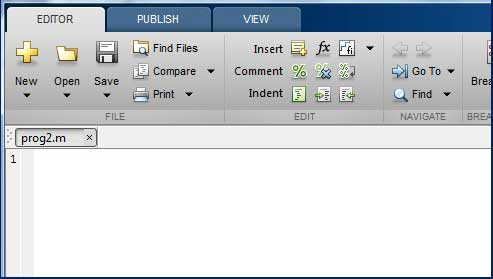
Sinon, si vous utilisez l'EDI, choisissez NOUVEAU -> Script. Cela ouvre également l'éditeur et crée un fichier nommé Sans titre. Vous pouvez nommer et enregistrer le fichier après avoir tapé le code.
Tapez le code suivant dans l'éditeur -
NoOfStudents = 6000;
TeachingStaff = 150;
NonTeachingStaff = 20;
Total = NoOfStudents + TeachingStaff ...
+ NonTeachingStaff;
disp(Total);Après avoir créé et enregistré le fichier, vous pouvez l'exécuter de deux manières:
En cliquant sur le Run bouton dans la fenêtre de l'éditeur ou
Tapez simplement le nom du fichier (sans extension) dans l'invite de commande: >> prog1
L'invite de la fenêtre de commande affiche le résultat -
6170Exemple
Créez un fichier de script et tapez le code suivant -
a = 5; b = 7;
c = a + b
d = c + sin(b)
e = 5 * d
f = exp(-d)Lorsque le code ci-dessus est compilé et exécuté, il produit le résultat suivant -
c = 12
d = 12.657
e = 63.285
f = 3.1852e-06